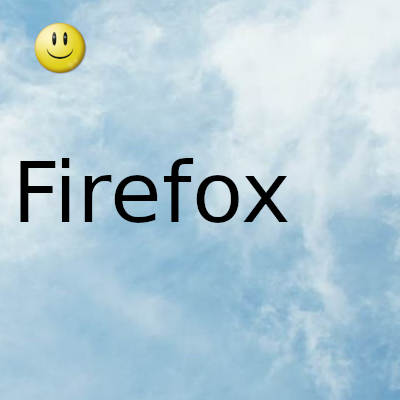
Cuando se trata de fuentes, el tamaño importa, considerando que la tipografía juega un papel clave en el aprendizaje, la memoria, la atención, la lectura y el pensamiento.
Tal vez tenga una afección ocular o simplemente le gusten las fuentes extrapequeñas o extragrandes; sea lo que sea, hay una fuente para usted. La mayoría de los dispositivos y navegadores le permitirán elegir sus fuentes y tamaños de fuente preferidos.
Además, puede cambiar y administrar la configuración de fuentes en cualquier momento. Continúe leyendo para aprender cómo cambiar el tamaño de fuente en su navegador Firefox.
Cómo cambiar el tamaño de fuente en el navegador Firefox en el escritorio
Hay dos métodos sencillos para ajustar el tamaño de fuente en Firefox en el navegador de escritorio:
Método 1: Zoom nativo de Firefox
Si necesita acercar rápidamente una página web, este método puede ayudarlo a hacerlo:
- Abra Firefox y haga clic en el icono del menú de hamburguesas en la esquina superior derecha de la pantalla. Mire la sección Zoom del menú.Haga clic en el icono menos ( - ) para reducir el tamaño de la fuente a un mínimo del 30 por ciento.Haga clic en el signo más ( + ) para aumentar el tamaño de la fuente hasta un máximo del 500 por ciento.Acercar o alejar FirefoxHaga clic fuera del menú desplegable para salir.
Método 2: cambiar la configuración de fuentes de Firefox
¿Quiere cambiar el tipo y tamaño de fuente de Firefox en todos los sitios web que visita? Siga estos pasos para comenzar.
- Abre Firefox.
- Haga clic en el icono del menú de hamburguesas .
- Haga clic en Opciones .
- Desplácese hacia abajo hasta Fuentes y colores en la sección Idioma y apariencia . La fuente predeterminada es Times New Roman, tamaño 16.
- Haga clic en el menú desplegable Fuente predeterminada para cambiar la fuente.
- Haga clic en el menú desplegable Tamaño para cambiar el tamaño de la fuente. Puedes elegir entre un mínimo de nueve y un máximo de 72.
- También puede hacer clic en el menú desplegable Zoom predeterminado para cambiar el zoom predeterminado de 100 por ciento a entre 30 y 500 por ciento.
- Configuración de fuente Firefox desktop
- Marque la casilla Zoom solo texto si solo desea acercar o alejar el texto mientras mantiene el tamaño de visualización actual.
- También puede hacer clic en Avanzado para seleccionar fuentes para otros idiomas, así como establecer el tamaño mínimo de fuente.
- Configuración avanzada de fuentes de Firefox
De forma predeterminada, las páginas web establecen sus propias fuentes y tamaño de fuente. Puede cambiar esta configuración desmarcando la casilla Permitir que las páginas elijan sus propias fuentes . Luego, haz clic en Aceptar .
Cómo cambiar el tamaño de fuente con el teclado y el mouse
También puede cambiar el tamaño del texto usando atajos de teclado, así como su mouse. Esto ofrece una solución rápida cuando necesita aumentar o disminuir el tamaño de fuente en una página.
Firefox mostrará un porcentaje en la barra de direcciones, que representa cuánto se acercó o alejó. Tenga en cuenta que esta acción aumenta el tamaño de la fuente y el tamaño de la pantalla.
- Una vez que llegue a una página web, mantenga presionada la tecla Ctrl y mueva la rueda del mouse hacia arriba para aumentar el tamaño de la fuente.
- Para reducir el tamaño de la fuente, mantenga presionada la tecla Ctrl y mueva la rueda del mouse hacia abajo para reducir el tamaño de la fuente.
- Presione Ctrl + 0 para volver al tamaño de fuente predeterminado.
Cómo cambiar el tamaño de fuente en Firefox en dispositivos móviles
Haga esto para cambiar el tamaño de fuente en Firefox en Android.
- Inicie su navegador Firefox y toque el ícono del menú de puntos triples en la parte superior derecha o inferior derecha de su pantalla (dependiendo de la configuración de la barra de herramientas). Luego, toque Configuración .
- Desplácese hacia abajo y toque Accesibilidad .
- De forma predeterminada, Firefox utiliza el tamaño de fuente automático para que el tamaño de fuente coincida con la configuración de su dispositivo. En su lugar, puede deshabilitar el interruptor para administrar manualmente el tamaño de fuente. El tamaño de fuente se establece en 100 por ciento de forma predeterminada.
- Arrastre el control deslizante hacia la izquierda para reducir el tamaño de la fuente hasta un mínimo del 50 por ciento y hacia la derecha para aumentar el tamaño de la fuente hasta un máximo del 200 por ciento. El texto de muestra resaltado en violeta (justo debajo del control deslizante) se ajustará en consecuencia en tiempo real para que pueda ver cómo aparecerá el texto.
- Para volver al tamaño de fuente automático , simplemente habilite el interruptor, pero antes de eso, asegúrese de regresar manualmente el control deslizante Tamaño de fuente al 100 por ciento .
- Tenga en cuenta que puede habilitar el botón Zoom en todos los sitios web para permitir pellizcar y hacer zoom incluso en sitios web que evitan el gesto de pellizcar y acercar.
Gracias por visitar este sitio, espero que te haya gustado y vuelvas proximamente, compartela en las redes sociales, gracias
Fecha actualización el 2021-05-07. Fecha publicación el 2021-05-07. Categoría: firefox Autor: Oscar olg Mapa del sitio Fuente: makeuseof

